
美图秀秀2015怎么制作文字边框?本节内容中小编就为大家带来美图秀秀2015制作文字边框详细图文教程,想让自己的照片更加富有表达性的小伙伴们赶紧围观起来吧!
美图秀秀2015制作文字边框图文教程
相册封面效果图

1、在“美图秀秀”中打开照片。适当调高亮度、对比度以及色彩饱和度,并使用透明度为50%的“粉红佳人”特效,让照片色调鲜亮起来。
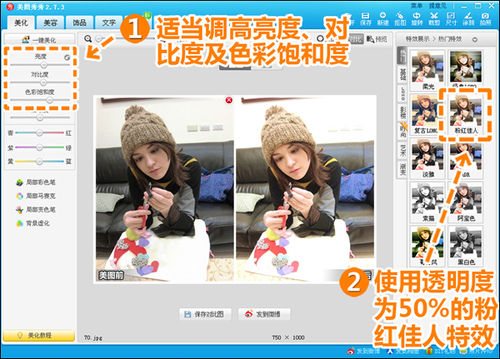
使用粉红佳人特效
2、点击“美容” “磨皮祛痘”,先使用一次“轻度磨皮”降除噪点,再调节磨皮画笔的力度和大小,对照片背景进行虚化处理,以此突出人物。

人像美容-磨皮祛痘
3、点击“美化”标签,适当调高色彩饱和度及清晰度后,分别使用透明度为100%的“HDR”、20%的“阿宝色”、40%的“冰灵”以及10%的“紫色幻想”进行特效叠加。
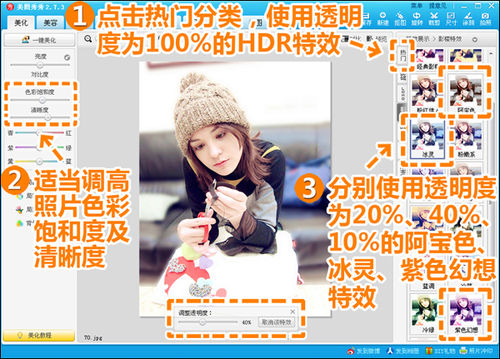
美化
4、点击“裁剪”按钮,拖动矩形选框,裁剪掉照片上下多余的部分。
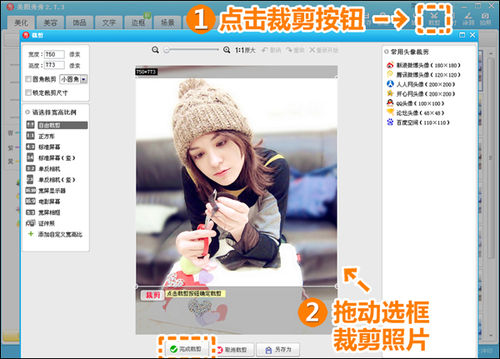
裁剪照片
5、点击“边框” “文字边框”,给照片添加合适的边框素材及边框文字内容。
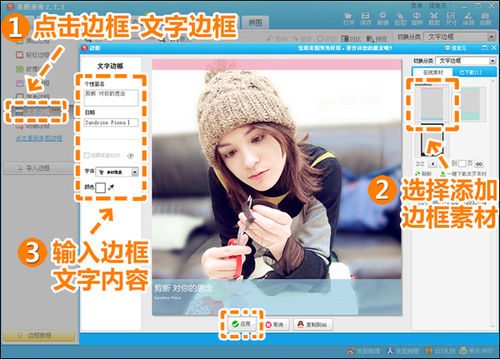
添加文字
6、最后还可以点击“文字” “文字模板”添加合适的文字素材。并使用“拼图” “自由拼图”给照片添加白色拼图背景边框。
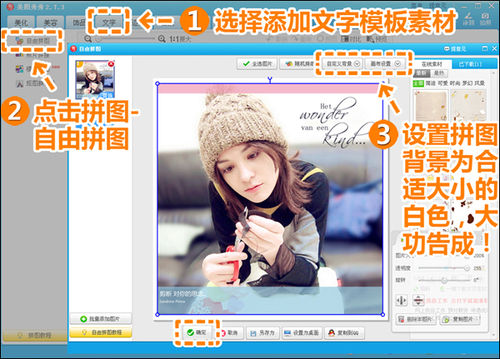
文字素材
“美图秀秀”软件的“文字边框”可以更加便捷地为我们的照片添加心情签名,对照片进行简单大方的装饰。大家还可以充分发挥P图功力,利用文字边框制作出CD封面般精致时尚的图片哦。喜欢的朋友,现在就开始动手制作相册封面吧!
好了,美图秀秀2015制作文字边框图文教程小编就为大家介绍到这里了,你学会了吗?